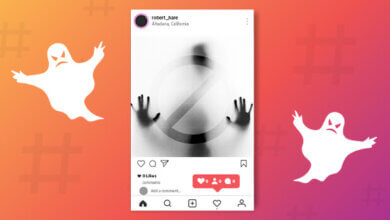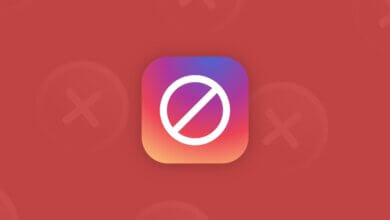Instagram Tagged Fotoları Necə Gizlətmək və Gizlətmək olar?

Etiketlənmiş Instagram şəkillərinizin harada olduğunu bilmirsinizsə və ya onları gizlətmisinizsə, burada izah etdiyim kimi bu hərəkəti geri qaytara bilərsiniz.
Instagram-da etiketlənmiş fotoşəkilləri necə açmaq olar?
Etiketlənmiş Instagram fotoşəkillərini göstərmək üçün Məxfilik bölməsində Teqlər bölməsinə keçməlisiniz.
İnstaqram etiketli fotoşəkilləri göstərmək üçün:
- Instagram tətbiqini açın və evdə profil şəklinə və ya istifadəçi adına toxunaraq profilinizə keçin.
- Etiketlənmiş şəkli tapın və şəkillərin artıq olub olmadığını yoxlayın (sonra yuxarıdakı üsuldan istifadə edib birbaşa Instagram profilindən göstərə bilərsiniz)
- Yuxarı sağdakı hamburger işarəsinə toxunun
- Get Quraşdırma
- Açmaq Məxfilik
- SİZİN ÜÇÜN MÜKEMMEL YERİ TAPIN Tags Gözləyən etiketli fotoşəkilləri (nömrələri ilə) görməlisiniz, açın.
- Gizlətmək istədiyiniz hər hansı bir fotoşəkilə toxunun
- Seçilmiş şəklin yuxarı sağ tərəfindəki üç nöqtəli işarəyə toxunun
- Görməlisiniz Yazı Seçimləri.
- Tapın Profilimdə göstər
Profilinizə qayıtsanız, etiketləmə bölməsində profilinizdəki etiketlənmiş şəkilləri görə bilərsiniz.



Instagram-da etiketlənmiş şəkilləri necə gizlətmək olar?
Instagram lentinizdə etiketlənmiş fotoşəkilləri göstərməkdən narahatsınızsa, adınızı silin və ya profilinizdən gizləyin. Hər iki seçim mövcuddur.
Metod 1: Etiketlənmiş şəkilləri birbaşa profilinizdən gizlədin
İnsanların sizi etiketlədiyi şəkilləri axtarırsınızsa, özünüzə gedə bilərsiniz Instagram-da profil səhifəsi. Bio-nun altındakı ikona klikləyin. Əgər kimsə sizi fotoda etiketləyibsə, onu orada görə bilərsiniz.
Şəkilə toxuna bilərsiniz; iki seçim mövcuddur: məni postdan sil və profilimdən gizlə. “Profilimdən gizlət” funksiyasını aktiv etmək üçün düyməyə toxunun. O, izləyiciləriniz üçün də profilinizdən silinəcək.
- Instagram tətbiqini açın və profil şəklinə toxunaraq lentinizə keçin.
- Instagram etiketli fotoşəkilləri görmək üçün etiketləmə bölməsini tapın və açın.
- Lütfən, gizlədəcəyiniz şəklin üzərinə klikləyin.
- Bir neçə variantı görmək üçün üç nöqtəli işarəyə toxunun
- Orada profilimdən Gizlət seçin
Bununla belə, əgər siz artıq etiketi silmisinizsə, kimsə sizi yenidən işarələməsə, şəkillər etiketlənmiş şəkillər bölməsində olmayacaq.

Metod 2: Adınızı etiketlənmiş fotoşəkillərdən silin
Bunu etmək üçün əvvəlki təlimatı təkrarlayın. Sonda, Məni yazıdan Sil seçin. Beləliklə, yazı artıq İnstaqram lentinizdə göstərilməyəcək.
Siz həmçinin Parametrlər > Məxfilik bölməsində Instagram-ın Teqlər bölməsindəki yazılardan adınızı silə bilərsiniz.
İnstaqram lentinə qayıdıb etiketləmə bölməsinə toxunsanız, artıq şəkilləri görməməlisiniz. Siz gizlədilmiş etiketli fotoşəkilləri Parametrlər > Məxfilik > Teqlər bölməsində tapa bilərsiniz.
Ən yaxşı telefon izləmə proqramı
Facebook, WhatsApp, Instagram, Snapchat, LINE, Telegram, Tinder və digər sosial media proqramlarında bilmədən casusluq etmək; GPS yerini, mətn mesajlarını, kontaktları, zəng qeydlərini və daha çox məlumatı asanlıqla izləyin! 100% təhlükəsiz!

İnstaqramda insanları necə etiketləmək olar?
İnsanları necə etiketləyəcəyinizlə maraqlanırsınızsa, şəkil yükləyərkən, şəklin altındakı aşağı hissəni görə bilərsiniz. Bunun üzərinə vurub etiketləyəcəyiniz istifadəçinin adını yaza bilərsiniz.
Şəkil yerləşdirmisinizsə belə, posta keçə bilərsiniz. Şəklin yuxarı sol küncündə işarəyə toxunun və redaktə et seçin. Redaktə açıq olarkən siz teq işarəsinə toxuna və etiketləmək istədiyiniz istifadəçi adlarını yaza bilərsiniz.
Mümkündür gizli etiketlənmiş Instagram şəklini geri qaytarın Şəkillərdən etiketi silməmiş olsanız, profilinizə qayıdacaqsınız. Əgər etiketi silmisinizsə, kimsə sizi şəkildə yenidən etiketləməlidir.
Heç İnstaqramda profilinizdə olmasını istəmədiyiniz o spam və ya qeyri-peşəkar fotolarda etiketlənmisinizmi? Dostunuzun toyunda Sərxoş üzünüzün şəklini və ya naməlum biznes hesabından olan spam postunu bəyənin. Mən sizə demək üçün buradayam ki, o arzuolunmaz fotoşəkillərdən özünüzü silə bilərsiniz.
vay! Düzdür? Narahat olma, mən səni bu işin öhdəsindən gətirəcəyəm. Sadəcə addımları izləyin və hər şey yaxşı olacaq.
Facebook kimi, siz də sizə aid olmayan arzuolunmaz etiketlənmiş və ya şəkillərinizdən tez bir zamanda xilas ola bilərsiniz!
Etiketlənmiş şəkillərinizə baxmaq istəyirsinizsə:
1. Instagram-da profilinizə keçin

2. “Sizin şəkilləriniz” ikonasına toxunun

Bu, etiketlənmiş şəkillərinizin saxlandığı yerdir. Artıq etiketlənmək istəmədiyiniz bir fotoşəkiliniz varsa, bu yazını oxumağa davam edin və mən sizə onu profilinizdən necə siləcəyinizi göstərəcəyəm.
Instagram-da bir fotoşəkildən özünüzü necə çıxarmaq olar?
Instagram, özünüzü etiketlənmiş fotoşəkillərdən silməyə imkan verir. Etməli olduğunuz yeganə şey bu addımları yerinə yetirməkdir:

Addım 1: qeyd etdiyimiz kimi etiketlənmiş şəkillərinizə gedin və istifadəçi adınız görünməsi üçün silmək istədiyiniz şəklin üzərinə vurun.

Addım 2: İstifadəçi adınıza toxunun.

Addım 3: "Daha çox seçim" üzərinə toxunun.

Addım 4: “Məni yazıdan sil” üzərinə klikləyin.
Qeyd: bu şəkli profilinizdən gizlətmək istəyirsinizsə (özünüzü ondan ayırmamaq üçün) “profilimdən gizlət” üzərinə klikləyin.

Addım 5: açılan təsdiq pəncərəsində "Sil" üzərinə klikləyin. Bu, sizi postdan etiketdən çıxaracaq. Mən də bu şəkli profilinizdən gizlədəcəm.
Və bitdi! Narahat olunacaq bir şey yoxdur.
Bu yazı necə faydalıdır?
Qiymətləndirmək üçün bir ulduz basın!
Orta reytinq / 5. Səs sayı: